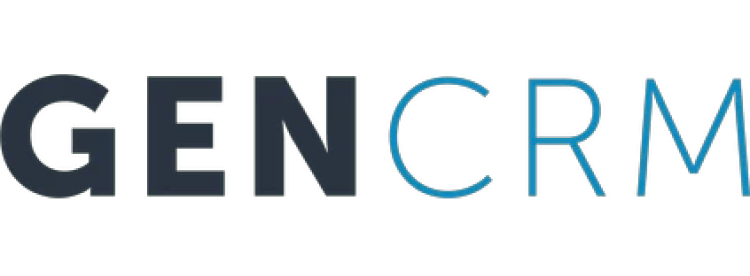Интеграция CRM Creatio и Runtel
Используйте готовую интеграцию CRM Creatio и Runtel с Roistat, чтобы связать данные по визитам, заявкам и продажам и проанализировать статистику по звонкам с помощью сквозной аналитики



Преимущества интеграции CRM Creatio и Runtel
Воспользуйтесь готовой интеграцией CRM Creatio и Runtel с Roistat и начните использовать сквозную аналитику по звонкам уже завтра
Быстрое подключение
Готовые настройки позволят интегрировать сервисы CRM Creatio и Runtel с Roistat в пару кликов
Без дополнительных вложений
Подключение CRM Creatio и Runtel не требует привлечения подрядчиков или разработчиков внутри компании
Сквозная аналитика
Подключение CRM Creatio и Runtel позволит вам проанализировать статистику звонков с точностью до прибыли
Интеграция с CRM Creatio и Runtel позволяет
- Загружать звонки в сквозную аналитику
- Отображать статистику в удобном формате от визита до прибыли
- Анализировать эффективность маркетинга по 80+ показателям
- Отслеживать источники и статистику по звонкам
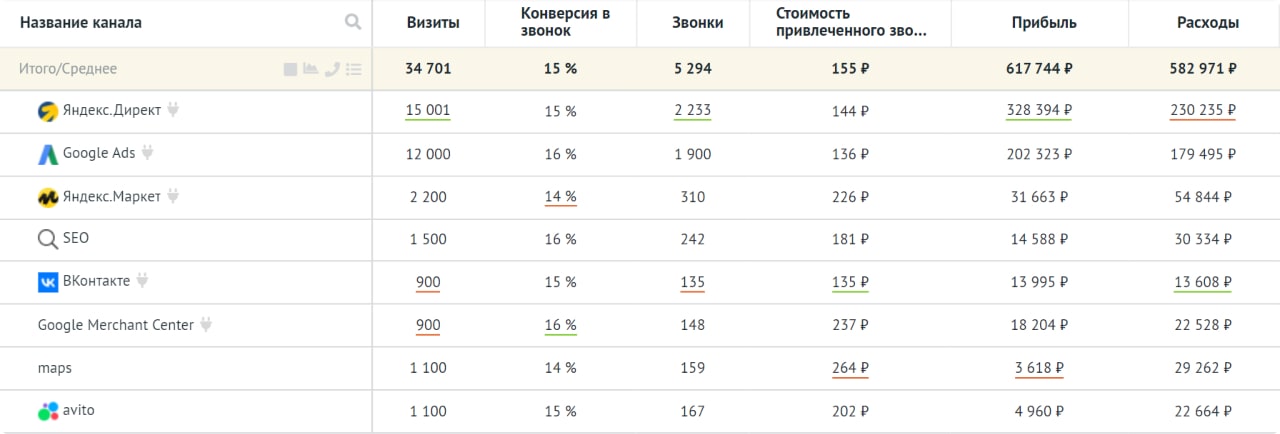
Как сделать интеграцию CRM Creatio
1. Установка счётчика Roistat
Установите счётчик Roistat на каждую страницу сайта
2. Создание дополнительного поля в Creatio
Откройте раздел «Лиды / Заказы» в кабинете Creatio. В блоке «Страницы раздела» в Мастере раздела нажмите «Редактировать страницу» и перетяните поле «Строка» в карточку лида. Заполните заголовок «Roistat» и код «UsrRoistat»
3. Установка приложения Creatio
Добавьте приложение Creatio в разделе «Интеграции» Roistat. В поле «Адрес» введите ссылку на ваш проект в Creatio. В полях «Логин и «Пароль» введите логин и пароль для авторизации в Creatio. Нажмите «Сохранить»
4. Настройка автоматической отправки сделок
Настройте передачу сделок в CRM через Roistat. Если отправка сделок с сайта в CRM настроена без Roistat, настройте передачу в CRM значения cookie «roistat_visit»
Что такое CRM Creatio
Единая платформа для автоматизации CRM, отраслевых и внутренних процессов с помощью no-code технологий
Подробнее о CRM CreatioКак сделать интеграцию Runtel
1. Настройка сценария в коллтрекинге
Зайдите в кабинет Roistat, откройте инструмент Коллтрекинг. Перейдите во вкладку «Сценарии» и откройте настройки нужного сценария. На этапе «Подключите номера» нажмите «Добавить свои номера» и введите номер от Runtel. На этапе «Настройте переадресацию звонков» укажите адрес SIP 1@noneed.ru. Настройте работу коллтрекинга на сайте. Сохраните сценарий
2. Подключение в Каталоге интеграций
Перейдите в Каталог интеграций Roistat. Найдите и подключите интеграцию с Runtel
3. Настройка Webhook
В настройках интеграции в Roistat скопируйте Webhook URL. В кабинете Runtel перейдите во вкладку «Маркетплейс». Найдите и установите модуль Roistat. В поле «Вебхук» ставьте скопированный Webhook URL. Выберите номера телефона из сценария коллтрекинга и сохраните. В разделе «Маршрутизация» добавьте Интеграцию Roistat для всех выбранных номеров
4. Дополнительные настройки
В Каталоге интеграций Roistat перейдите в настройки интеграции с Runtel. Настройте отправку заявок и звонков в CRM, отправку целей в Google Analytics или в Яндекс.Метрику, передачу дополнительных полей в CRM
Что такое Runtel
Коммуникационная платформа, предоставляющая широкие возможности для операторов связи
Подробнее о Runtel Закажите интеграцию с CRM Creatio и Runtel с Roistat под ключ
Не хотите тратить время на самостоятельное подключение? Наши специалисты помогут с интеграцией сервиса, чтобы вы как можно быстрее начали анализировать точные данные в Roistat